El complemente o extensión de AdBlock te permite bloquear anuncios de todo tipo a través de tus búsquedas en internet. Es una herramienta muy usada, sobre todo los últimos años. Sin embargo, la publicidad es una gran inversión en internet, y los diarios y revistas digitales hoy en día pueden detectar si estás usando un bloqueador de anuncios, y seguramente te pedirá que lo desactives. Para evitarte problemas, te contamos cómo desactivar el AdBlock.
Los métodos para deshabilitar AdBlock varias ligeramente dependiendo del navegador que estés usando, pero los procesos son muy parecidos. Usaremos Chrome en este caso:
- Abre el navegador y arriba a la derecha, podrás ver unos iconos de extensiones.
- AdBlock se muestra como una señal de prohibido el paso o similares, depende de la versión
- Haz clic en el logotipo de AdBlock y aparecerá un menú con varias opciones
- Ahora se te presentarán varias opciones de gestión. Si una página te ha pedido directamente que lo desactives la mejor opción es “no actuar en esta página”.
- Luego tienes otras opciones como por ejemplo pausar el proceso durante un tiempo determinado
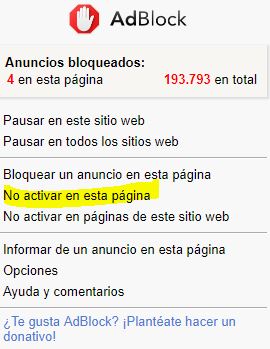
Si lo que quieres es eliminar la extensión por completo, independientemente de si estás o no visitando una web, esto es lo que tienes que hacer
- Abre Google Chrome y haz clic en los tres puntos alineados verticalmente en la parte superior derecha de la pantalla, su posición se mantiene en todos los navegadores.
- Accede a “Más herramientas” y luego en el submenú que aparece, haz clic en ‘Extensiones’.
- A continuación, aparecerá una nueva página que mostrará todas las extensiones instaladas en el navegador
- Para eliminar una extensión, simplemente localízala en la lista y haz clic en el botón «Eliminar»
Listo, ya sabes cómo desactivar el AdBlock, asegúrate siempre de volver a activarlo si crees que ya no visitarás esa determinada web y no te interesa su publicidad. Si te interesa saber cómo desactivar los anuncios en Windows 10 haz clic en este enlace.
Siguiente » Cómo comprobar si el ordenador tiene Bluethooth
